こんにちは、スマレンジャー大正駅前店です
今回は、標準のカメラを使ってQRコードを読み取る方法をご紹介します。
iOSの標準カメラでは、これまでQRコードの読み取りに対応していませんでした。
そのためQRコードをiPhoneなどのiOS端末で読み取る場合は、App Storeに多数公開されているサードパーティアプリが必要でした。
iOS11の標準カメラには、ついにQRコードの読み取り機能が搭載されます。設定アプリでカメラでのQRコードスキャン機能をオンにするだけで、すぐに利用できます。
iOS11で標準カメラアプリのQRコードスキャンを有効にする手順
設定アプリから、カメラの設定を開く
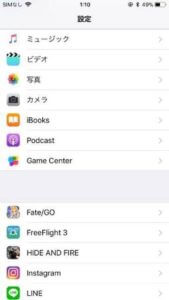
ホーム画面から「設定」を起動し「カメラ」をタップします
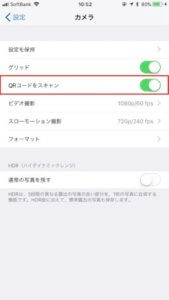
カメラの設定項目が表示されます。
利用している端末によって表示項目は異なりますが、「QRコードをスキャン」の項目をオン(緑)にすると、標準カメラでQRコードの読み取りが可能になります。
標準カメラアプリでQRコードを読み取ってみる

ホーム画面などから標準カメラアプリを起動します。
QRコードスキャンの設定を有効にしていれば、撮影画面内にQRコードを収めるだけで読み取りを開始します
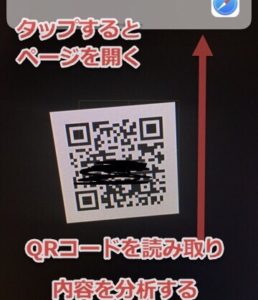
シャッターボタンで撮影する必要はありません。
鮮明に判別できるQRコードを撮影画面内に収めるだけで読み取ります
使用したこちらのコードはiPhone ManiaのサイトURLをQRコードにしたもので、読み取りが完了すると上部に、読み取ったサイトをそのままSafariで開くかどうかの通知が表示されました
iOS端末の標準カメラアプリで読み取れるQRコードでは、さまざまな活用例があります。
上記の例のようにWebサイトをSafariでそのまま開いたり、HomeKit対応機器の初期設定を行ったり、連絡先を交換したり、マップアプリで表示できる位置情報を共有したり、さらに電話番号をQRコードにして読み取れば、ダイヤルキーをタップすることなく電話を発信することもできます
標準のカメラでのQRコードを読み取る方法でした。
この他の事で、iphoneに関することでしたら
スマレンジャー大正駅前店までご相談ください
〒551-0002
大阪府大阪市大正区三軒東1丁目18-1
電話番号:090-9273-0802
営業時間:10:00 ~ 21:00
定休日:年中無休
よろしくお願いいたします




